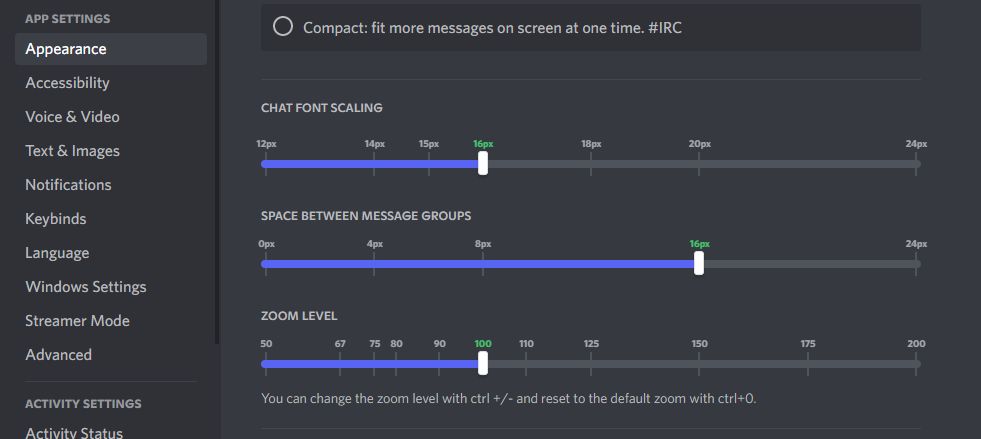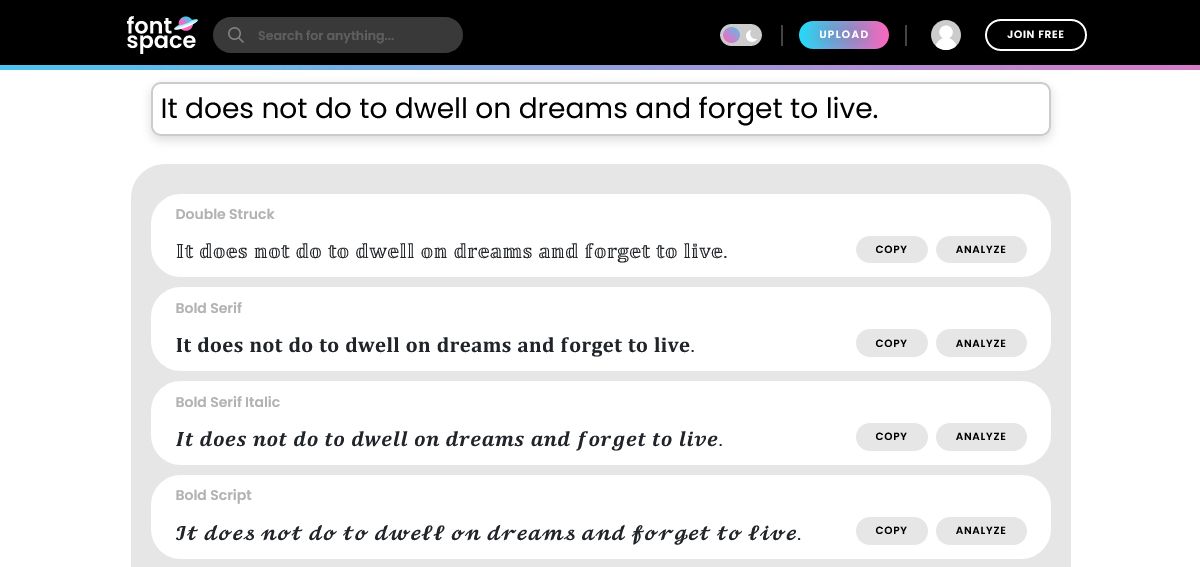Si vous utilisez Discord pour retrouver vos amis ou vous connecter avec d’autres joueurs, vous passez probablement des heures à regarder le client tous les jours. Il est donc normal que vous souhaitiez personnaliser chaque aspect de son interface, y compris les polices. Mais est-il possible de modifier la police de caractères dans Discord ? De plus, que se passe-t-il si vous souhaitez utiliser une police différente dans les messages que vous envoyez sur Discord ?
Malheureusement, utiliser des polices différentes sur Discord n’est pas aussi simple que de sélectionner une alternative dans une liste déroulante. Cela dit, il existe quelques moyens de modifier l’apparence des polices, et nous allons les détailler.
Comment changer la police du client Discord
Discord utilise une police propriétaire appelée gg sans dans l’ensemble de son client et il n’y a pas de moyen natif de changer cela. Bien qu’il s’agisse d’une fonctionnalité demandée par de nombreuses personnes depuis des années, Discord n’a montré aucun signe de volonté de l’implémenter. Il nous reste donc quelques solutions de contournement pour ajuster la police de Discord.
Il existe plusieurs façons de personnaliser l’interface de Discord ; certaines de ces options ajustent légèrement l’apparence de la police. Pour commencer sur le bureau, cliquez sur le bouton icône cog en bas à gauche et sélectionnez Apparence dans le menu de gauche. Vous y trouverez trois options :
- Mise à l’échelle de la police du chat: Modifie la taille de la police dans les messages.
- Espace entre les groupes de messages: Modifie l’espace entre les groupes de messages ; les groupes sont la collection de plusieurs messages de la même personne dans une rangée.
- Niveau de zoom: Modifie l’agrandissement de l’ensemble du client Discord.
Lorsque vous modifiez ces paramètres, vous pouvez voir un aperçu des changements en haut (sauf pour le niveau de zoom, qui modifie le client immédiatement). Les chiffres verts sur la barre de défilement représentent la valeur par défaut. Toutes vos modifications sont enregistrées automatiquement.
Sur mobile, les options sont plus limitées. Balayer vers la droite pour ouvrir la barre latérale, sélectionnez votre image de profilpuis sélectionnez Apparence. Ici, vous pouvez ajuster les Niveau de zoom et basculer Taille du texte du chat classique. Tapez Enregistrer une fois terminé.
Utiliser des polices différentes sur Discord avec des outils tiers
Certains programmes tiers permettent de modifier les polices de Discord. L’un d’entre eux est BetterDiscord. Il s’agit d’un outil qui, entre autres, vous permet de personnaliser le CSS de Discord.
Méfiez-vous de l’utilisation de BetterDiscord. De son propre aveu, le programme enfreint les conditions d’utilisation de Discord. Bien que la FAQ du site affirme qu’il n’y a aucune preuve que Discord se préoccupe du fait que vous modifiez le client avec cet outil, vous l’utilisez à vos risques et périls.
Comment utiliser une police différente dans un message Discord
Lorsque vous tapez un message, Discord n’offre aucune fonctionnalité pour changer la police. Cependant, vous pouvez utiliser un générateur de polices externe pour obtenir l’effet d’une police différente, utiliser Markdown pour appliquer un formatage comme le gras et l’italique, et changer la couleur de la police à travers le bloc de code.
1. Utiliser un générateur de polices
Tout d’abord, trouvez un générateur de polices en ligne. Font Generator Guru, Fancy Text Generator et Font Space en sont quelques exemples. Saisissez votre message sur l’un de ces sites et il sera converti en différents styles. Vous pouvez ensuite copier le style choisi et le coller dans Discord.
Techniquement, ces messages ne sont pas rédigés dans une police différente, ce qui explique pourquoi Discord les prend en charge. Au lieu de cela, le site Web du générateur associe les lettres que vous saisissez à un symbole Unicode correspondant ; votre phrase devient une chaîne de symboles plutôt que de caractères. Cela donne l’apparence d’une police, mais ce n’est pas la même chose que si vous utilisiez une vraie police comme Arial, Times New Roman ou Comic Sans.
2. Utiliser Markdown pour appliquer le formatage
Discord prend en charge l’utilisation de la syntaxe Markdown, qui vous permet d’appliquer un formatage italique, gras, souligné et barré à vos messages. La manière la plus simple d’appliquer ces formats (moins le soulignement) sur le bureau est de taper votre message, de le mettre en surbrillance et de sélectionner l’icône appropriée dans le menu qui s’affiche.
Vous pouvez également rédiger le texte Markdown manuellement (si vous êtes sur un téléphone portable) ou utiliser un raccourci clavier :
|
Markdown |
Raccourci |
Résultat |
|---|---|---|
|
*texte* |
Ctrl + I |
Italique |
|
**texte** |
Ctrl + B |
Gras |
|
__text__ |
Ctrl + U |
Souligner |
|
~~text~~~ |
Ctrl + Shift + S |
Barré |
3. Utiliser des blocs de code pour modifier la couleur
Comme vous vous en doutez, Discord n’offre pas de moyen simple de changer la couleur de vos messages. Cependant, il existe un moyen d’obtenir une police colorée, grâce aux blocs de code.
Pour envoyer du code dans Discord, utilisez le modèle suivant :
```
Your text here
```
Cela suffit à changer la police de votre message Discord en Consolas, qui est la police utilisée dans les blocs de code de Discord. Mais il ne modifie pas la couleur de votre texte sans un peu de magie supplémentaire.
Après les trois premiers backticks, Discord prend en charge les modificateurs pour spécifier le langage de programmation du code que vous écrivez. Pour améliorer la clarté du code, Discord applique une couleur à des éléments particuliers. Vous pouvez utiliser cela à votre avantage pour colorer des messages entiers, plutôt que de simples éléments de code.
Ci-dessous, nous listons les couleurs de police et le code que vous devez taper pour les obtenir.
Texte rouge, fond rouge :
```diff
- Your text here
```
Texte bleu foncé :
```ini
[Your text here]
```
Texte bleu :
```fix
Your text here
```
Texte bleu clair :
```bash
"Your text here"
```
Texte vert, fond vert :
```diff
+ Your text here
```
Il est clair que cette syntaxe n’est ni évidente ni pratique à retenir. Utilisez donc un outil comme le Discord Colored Text Generator pour créer rapidement le code dont vous avez besoin et copiez-le dans votre presse-papiers.
Pour encore plus de couleurs, consultez le Discord Colored Text Generator de Rebane, qui vous permet de changer la couleur du texte et de l’arrière-plan grâce aux codes de couleur ANSI. Si vous voulez savoir comment fonctionne ce générateur, consultez le guide sur GitHub.
L’inconvénient de cette méthode est qu’elle place votre message dans une boîte grise, ce qui n’est pas très esthétique, même si vous pouvez apprécier la façon dont elle fait ressortir votre message. De plus, et c’est peut-être le plus ennuyeux, le code ne change pas de couleur sur mobile – seuls ceux qui utilisent Discord sur un ordinateur de bureau peuvent l’apprécier.
Améliorez votre expérience Discord
Comme vous l’avez vu, il n’est pas si simple d’utiliser différentes polices sur Discord. Mais avec l’aide d’un générateur de polices, de Markdown et de la syntaxe de code de Discord, vous pouvez mélanger les choses et modifier l’apparence de vos messages.
Discord est en constante évolution, alors peut-être que l’équipe de développement nous surprendra à l’avenir et ajoutera la possibilité de changer la police de Discord facilement. D’ici là, n’oubliez pas de fouiller dans les moindres recoins de Discord pour vous assurer d’avoir découvert tous ses secrets.